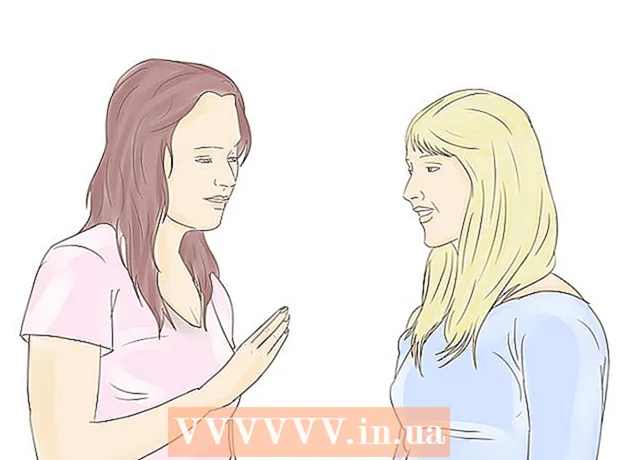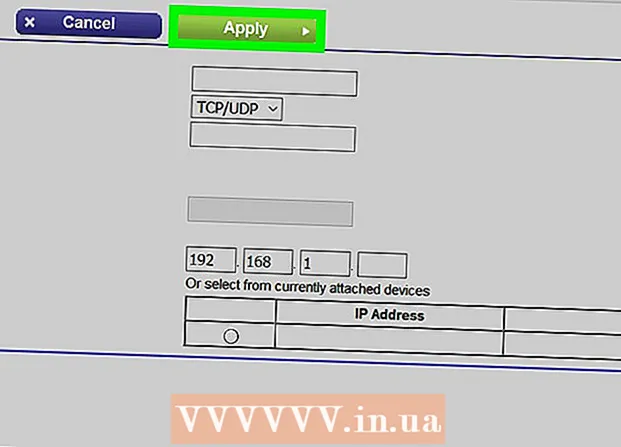Հեղինակ:
Lewis Jackson
Ստեղծման Ամսաթիվը:
8 Մայիս 2021
Թարմացման Ամսաթիվը:
1 Հուլիս 2024

Բովանդակություն
Այս հոդվածը ցույց է տալիս, թե ինչպես արգելափակել ձեր Android սմարթֆոնի կամ պլանշետի անառողջ բովանդակության մուտքը:
Քայլեր
4-ի մեթոդը 1. Միացրեք SafeSearch- ը
. Հպեք հավելվածին կարմիր, դեղին, կանաչ և կապույտ օղակների պատկերակներով:
Google Play Խանութ: Դա անելու համար հպեք Google Play Store հավելվածին բազմագույն եռանկյան պատկերակով:
- SPIN անվտանգ զննարկիչը օգնում է կանխել պոռնոգրաֆիան (տարիքային սահմանափակմամբ պարունակությամբ) որոնման արդյունքներում:

"Անվտանգ որոնման զտիչ": Այժմ սահեցուցիչը դարձել է կապույտ
, Այսուհետ Google հավելվածը զտելու է որոնման անառողջ արդյունքները:
4-ի մեթոդը 4. Օգտագործեք Google Family Link- ը
Google Play Խանութ և արեք հետևյալը.
- Հպեք որոնման տողին:
- Ներմուծում ընտանեկան հղում
- Հպեք Google Family Link
- Հպեք Տեղադրել (Ընդլայնված)
- Հպեք ԸՆԴՈՒՆԵԼ (Ընդունվում է), երբ հարցնում էին:

երեք անգամ. Սա էկրանի ներքևի պատկերակն է: Սա ձեզ կտանի դեպի Family Link- ի կարգավորումներ:
Հպեք ՍԿՍԵԼ (Սկսեք): Այս տարբերակը կտեսնեք էկրանի ներքևում:

Հպեք ՍԿՍԵԼ (Սկսեք): Սա էկրանի ներքեւի աջ անկյունի տարբերակն է:
Պատասխանել հարցերին. Android- ում Family Link- ը տեղադրելու համար պետք է ճիշտ պատասխանը ընտրեք `էկրանի ներքևի աջ անկյունում կատարելով հետևյալը.
- Հպեք ԱՅՈ (Ունենալ)
- Հպեք ԱՅՈ
- Հպեք ԱՅՈ, ԵՍ ՀԱՄԱՁԱՅՆ ԵՄ (Այո, ես համաձայն եմ)
Հպեք Հաջորդ (Շարունակություն) երկու անգամ: Սա ձեզ կտանի դեպի հաշվի ստեղծման բաժին:
Ստեղծեք Google հաշիվ ձեր երեխայի համար: Նույնիսկ եթե ձեր երեխան արդեն ունի Google հաշիվ, դուք դեռ պետք է ստեղծեք նորը: Խնդրում ենք անել հետևյալը.
- Մուտքագրեք ձեր երեխայի անունը և հպումը Հաջորդ
- Մուտքագրեք ձեր երեխայի ծննդյան ամսաթիվը և հպեք Հաջորդ
- Մուտքագրեք ձեր երեխայի էլփոստի հասցեն և հպեք Հաջորդ
- Մուտքագրեք գաղտնաբառ ձեր երեխայի համար և հպեք Հաջորդ երկու անգամ
- Նշեք «Համաձայն եմ» վանդակը, ապա հպեք ՀԱՄԱՁԱՅՆՎԵԼ (Համաձայնվել).
- Մուտքագրեք վճարման քարտի տվյալները $ 0,01 հաստատման գործարքի համար (մոտ 230 դոնգ), ապա ընտրեք ԸՆԴՈՒՆԵԼ (Ընդունել).
Ձեր երեխայի հեռախոսը միացրեք Family Link հաշվին: Խնդրում եմ շոշափել Հաջորդ երկու անգամ, ապա հետևեք էկրանին տրված հրահանգներին ՝ ձեր երեխայի հեռախոսի համար Family Link- ը կարգավորելու համար: Երբ ձեր երեխայի հեռախոսը ավելացվի Family Link- ին, կարող եք շարունակել այլ գործողություններ:
Փոխել հավելվածների թույլտվությունները: Յուրաքանչյուր Android հեռախոս ունի նախապես տեղադրված մի շարք ծրագրեր. Family Link- ը տեղադրելուց հետո, նախքան տեղադրումն ավարտվի, ձեզանից կխնդրեն թույլատրել կամ արգելափակել յուրաքանչյուր ծրագիր:
- Google Play Երաժշտության պես ծրագրերը արգելափակելը վերահսկում է այն, ինչ կարող են մուտք գործել ձեր երեխաները:
- YouTube և Android Pay- ի նման ծրագրերը երկուսն էլ արգելափակված են, քանի որ դրանք հասանելի են միայն 13 տարեկանից բարձր օգտվողներին:
Միացրեք SafeSearch- ը զննարկիչների համար: Android– ի հեռախոսների մեծամասնության նման, ձեր երեխայի հեռախոսը սովորաբար գալիս է երեք նախապես տեղադրված զննարկիչներով ՝ Google Chrome, Google Search և լռելյայն «Web» կամ «Internet» զննարկիչ: Կարող եք միացնել SafeSearch- ը ՝ զտիչով արգելափակելով մեծահասակների բովանդակությունը ՝ յուրաքանչյուր դիտարկչի համար կատարելով հետևյալը.
- Ընտրեք օգտագործելու համար նախատեսված ծրագիրը (օրինակ Google Chrome).
- Հպեք Թույլտվություններ (Մատչում)
- Գտեք և շոշափեք մի տարբերակ Ապահով որոնում.
Ավարտեք Family Link- ի կարգավորումը: Տեղադրման գործընթացն ավարտելուց հետո ձեր երեխայի Android հեռախոսը չի կարողանա մուտք ունենալ պոռնոգրաֆիա, մեծահասակների համար նախատեսված բովանդակություն կամ առանց գրաքննության ծրագրեր ՝ առանց ձեր թույլտվության: